카카오워크 Okta 연동 설정
Okta와 카카오워크 연동을 위해 SAML 2.0과 SCIM 2.0 설정을 수행합니다.
SAML 2.0 설정
다음 안내에 따라 카카오워크에 Okta 로그인 방식을 연동 및 설정합니다.
계정 연동 정보 입력하기
카카오워크 로그인 연동을 위해 Okta 관리자 페이지에서 확인한 데이터를 카카오 i 계정 관리자 서비스에 입력합니다. Okta와 카카오 i 계정 관리자 사이트에 접속하여 Single Sign-on을 설정하는 방법은 다음과 같습니다.
-
Okta 관리자 페이지에 접속합니다.
-
Sign On > SAML Signing Certificates 메뉴에서 해당 인증서 내 [View SAML setup instructions] 버튼을 클릭합니다.
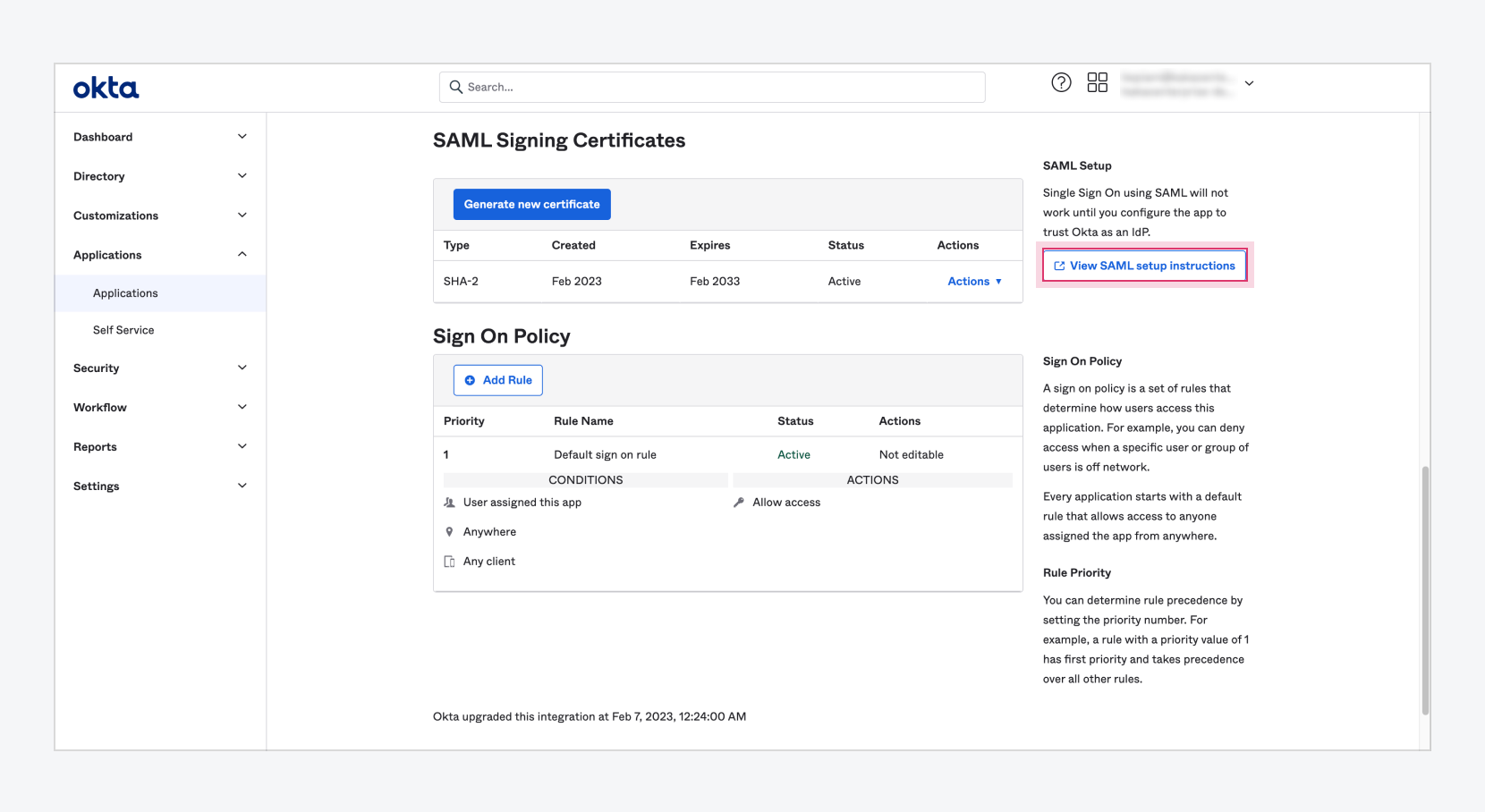 그림View SAML setup instructions
그림View SAML setup instructions
-
Configuration Steps에서 SAML 메타데이터 정보를 확인합니다.
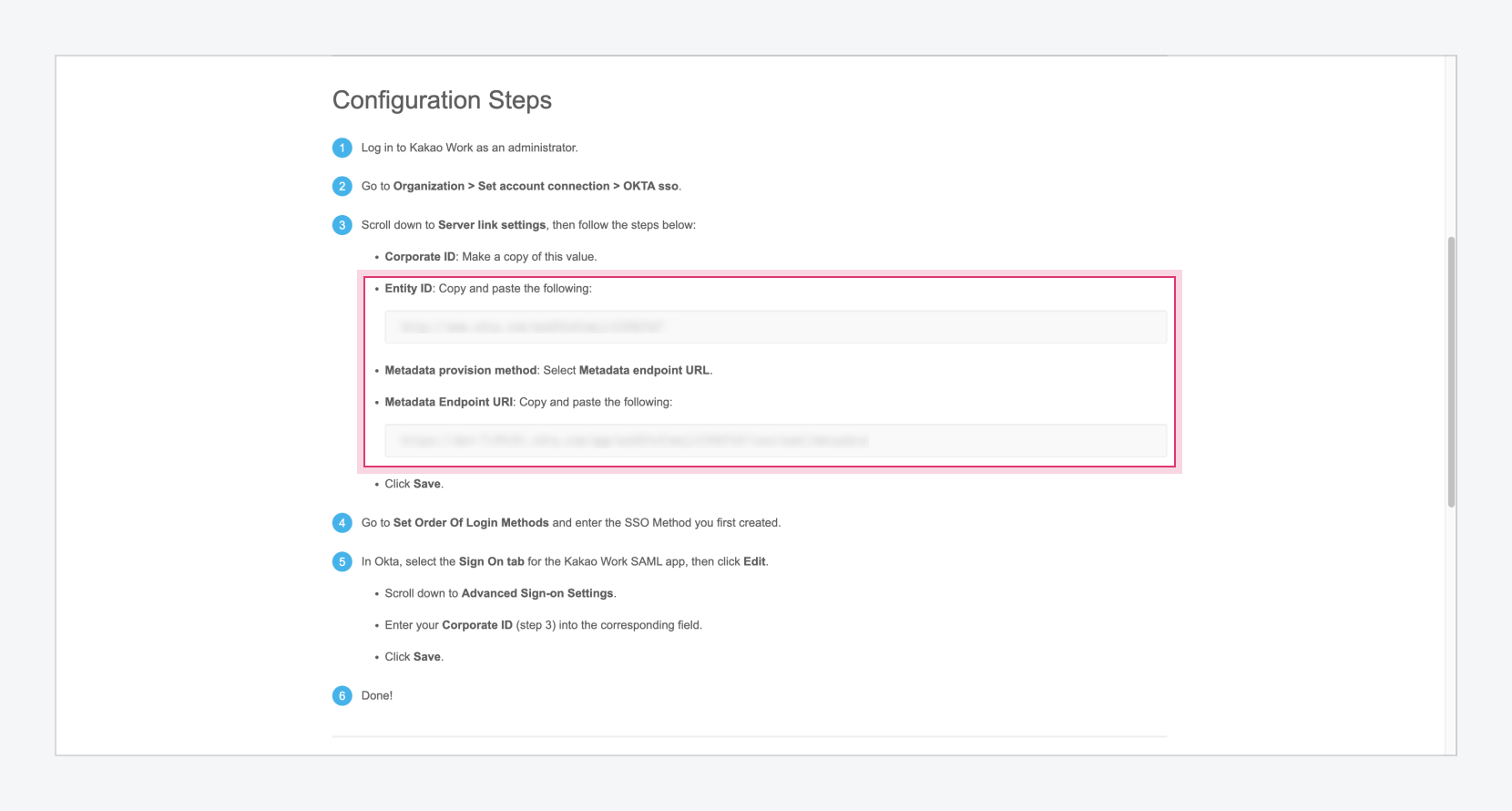 그림SAML 메타데이터 정보 확인
그림SAML 메타데이터 정보 확인
-
카카오 i 계정 관리자 서비스에 접속합니다.
-
Okta에서 카카오워크 유저 관리 API credentials을 등록했던 동일한 관리자의 username과 password로 로그인합니다.
-
조직 관리 > 계정 연동 설정 메뉴를 클릭합니다.
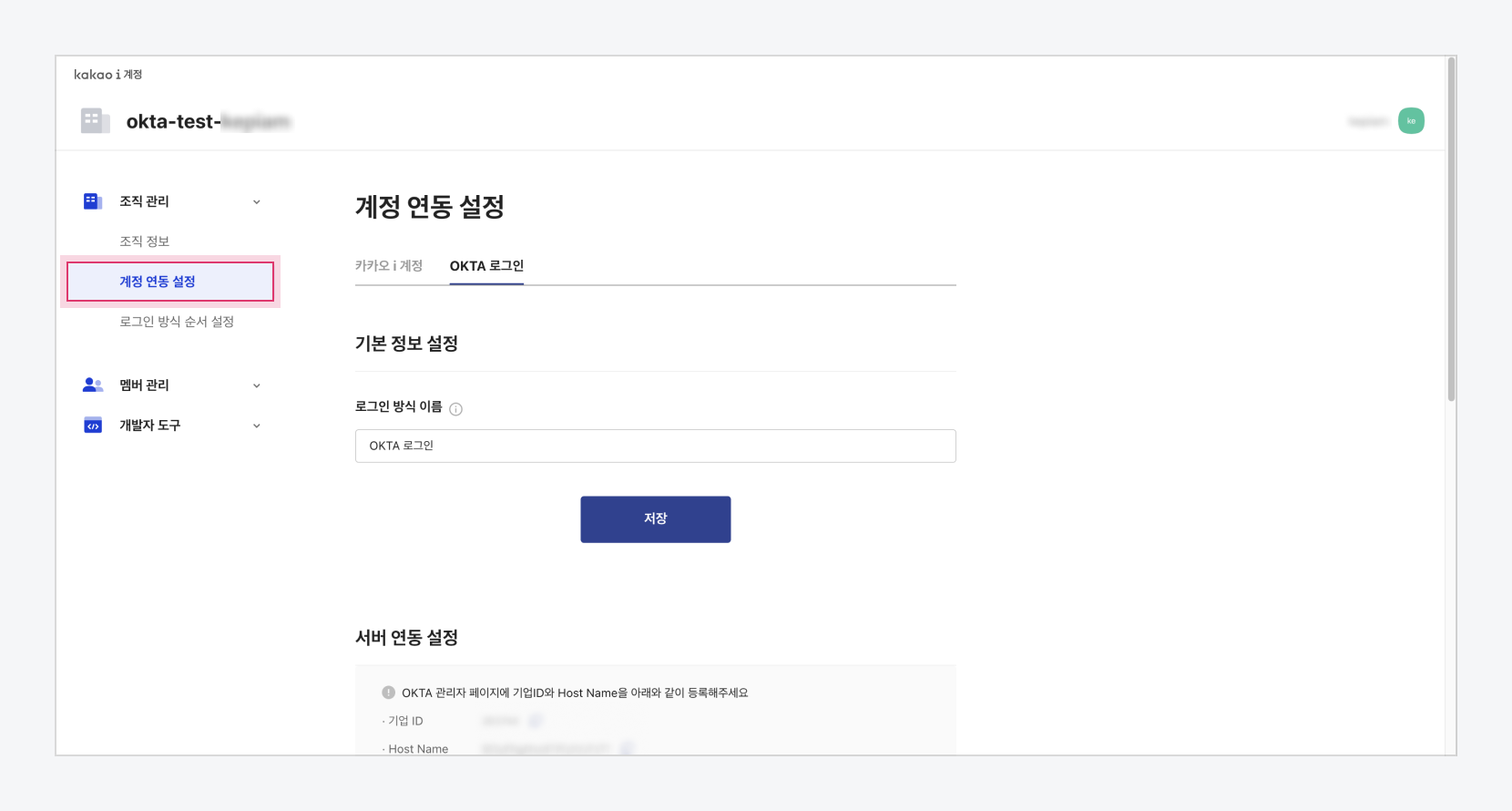 그림계정 연동 설정 메뉴
그림계정 연동 설정 메뉴
-
계정 연동 설정 페이지에서 OKTA 로그인 탭을 클릭합니다.
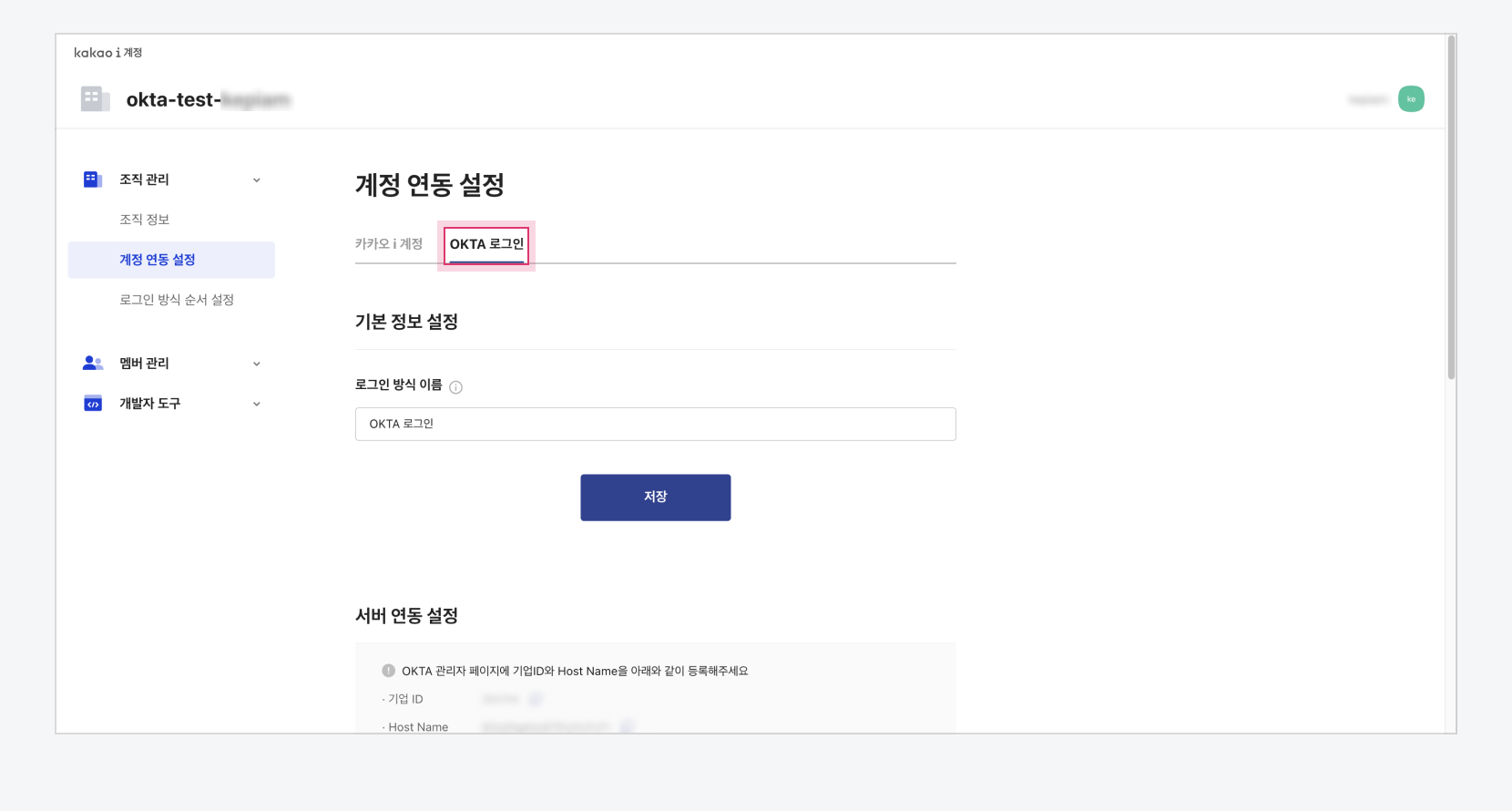 그림OKTA 로그인 탭
그림OKTA 로그인 탭
주의
OKTA 로그인 탭이 추가되어 있어야 로그인 설정을 수행할 수 있습니다.
만약 OKTA 로그인 탭이 보이지 않는다면, 카카오워크 고객센터로 문의하시기 바랍니다. -
Metadata 제공 방식으로 Metadata Endpoint URL 입력을 선택합니다. Medadata Endpoint URL은 Okta가 권장하는 입력 방식입니다.
-
Okta 관리자 페이지에서 확인한 SAML 메타데이터 정보를 Entity ID와 Metadata Endpoint URI에 입력하고, [저장] 버튼을 클릭합니다.
표서버 연동 설정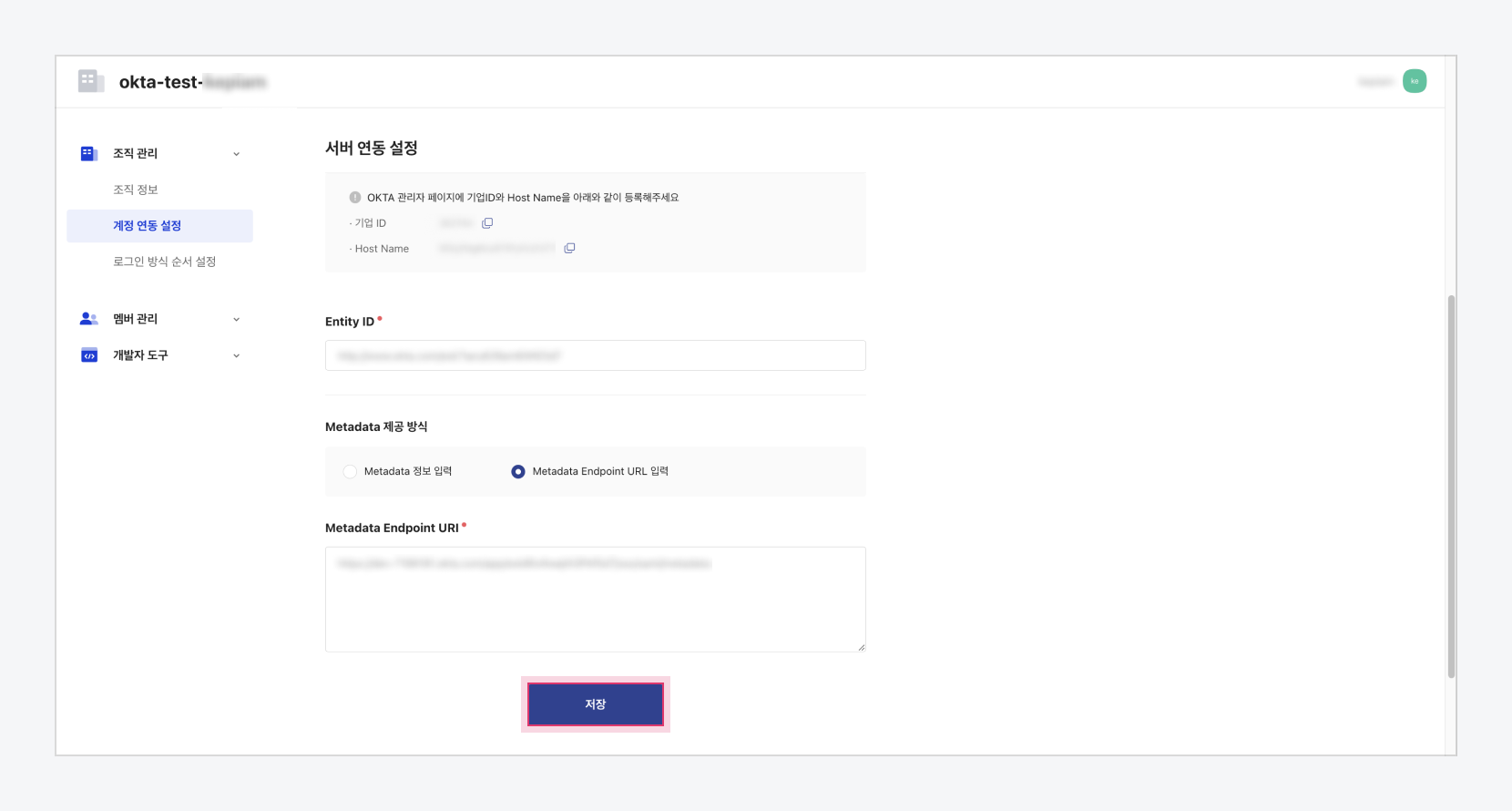 그림서버 연동 설정
그림서버 연동 설정
항목 설명 Entity ID 카카오워크에서 고객사 SAML 2.0 IDP를 식별하기 위한 ID Metadata 제공 방식 Okta SAML 2.0 메타데이터를 제공하는 방식
- Metadata 정보 입력
- Metadata Endpoint URL 입력Metadata Endpoint URI Okta SAML 2.0 IDP의 메타데이터를 제공하는 Endpoint URI Signing 인증서 Okta SAML 2.0 IDP 전자서명용 공개 키 인증서 Encryption 인증서 Okta SAML 2.0 IDP 암호화용 공개 키 인증서 Login URI Okta SAML 2.0 IDP 웹 로그인 URI Login Request Binding 카카오워크에서 SAML 2.0 Request를 전달할 방식 Request 서명 여부 카카오워크에서 SAML 2.0 Request를 전달할 때 전자 서명 필수 여부
관리자 정보 입력하기
로그인 설정이 완료되었다면, 관리자 정보를 Okta 관리자 페이지에 반드시 입력해야 합니다.
-
카카오 i 계정 관리자 서비스 > 조직 관리 > 계정 연동 설정 메뉴를 클릭합니다.
-
OKTA 로그인 탭의 서버 연동 설정 항목에서 기업 ID 및 Host Name을 확인합니다.
-
해당 정보를 Okta 관리자 페이지 > General 탭에 입력합니다.
주의
잘못된 값을 입력하는 경우 정상적인 유저 정보 동기화 및 SAML 로그인이 불가능합니다.
SCIM 2.0 설정
Okta와 카카오워크 연동을 위한 사용자 프로비저닝을 설정할 수 있습니다. 설정을 통해 다음 기능들을 구축할 수 있습니다.
표주요 기능| 기능 | 설명 |
|---|---|
| 새로운 사용자 추가 | Okta의 Kakao Work 애플리케이션에 할당된 Okta의 사용자는 자동으로 카카오워크의 사용자로 추가 |
| 사용자 프로필 업데이트 | 사용자 프로필이 Okta에서 업데이트되면 카카오워크에서도 업데이트 |
| 사용자 비활성화 | 사용자가 Okta에서 비활성화되면 카카오워크에서 삭제 대기 상태가 되며 사용자가 카카오워크에서 로그인할 수 없음 - 삭제 대기 상태 사용자는 7일 후에 영구적으로 삭제되며, 7일 이내 재활성화 시 카카오워크에서도 로그인 가능 |
| 그룹 추가 | Okta의 그룹 및 해당 사용자를 카카오워크로 추가 |
안내
SCIM 기반 프로비저닝은 카카오워크의 비즈니스 고객에게만 제공됩니다. 카카오워크 조직을 업그레이드 하려면 고객센터 1:1 문의하기로 문의하시기 바랍니다.
사용자 프로비저닝 설정하기
사용자 프로비저닝 설정 방법은 다음과 같습니다.
-
Okta 관리자 페이지 > Applications > Applications 메뉴에서 [Browse App Catalog] 버튼을 클릭합니다.
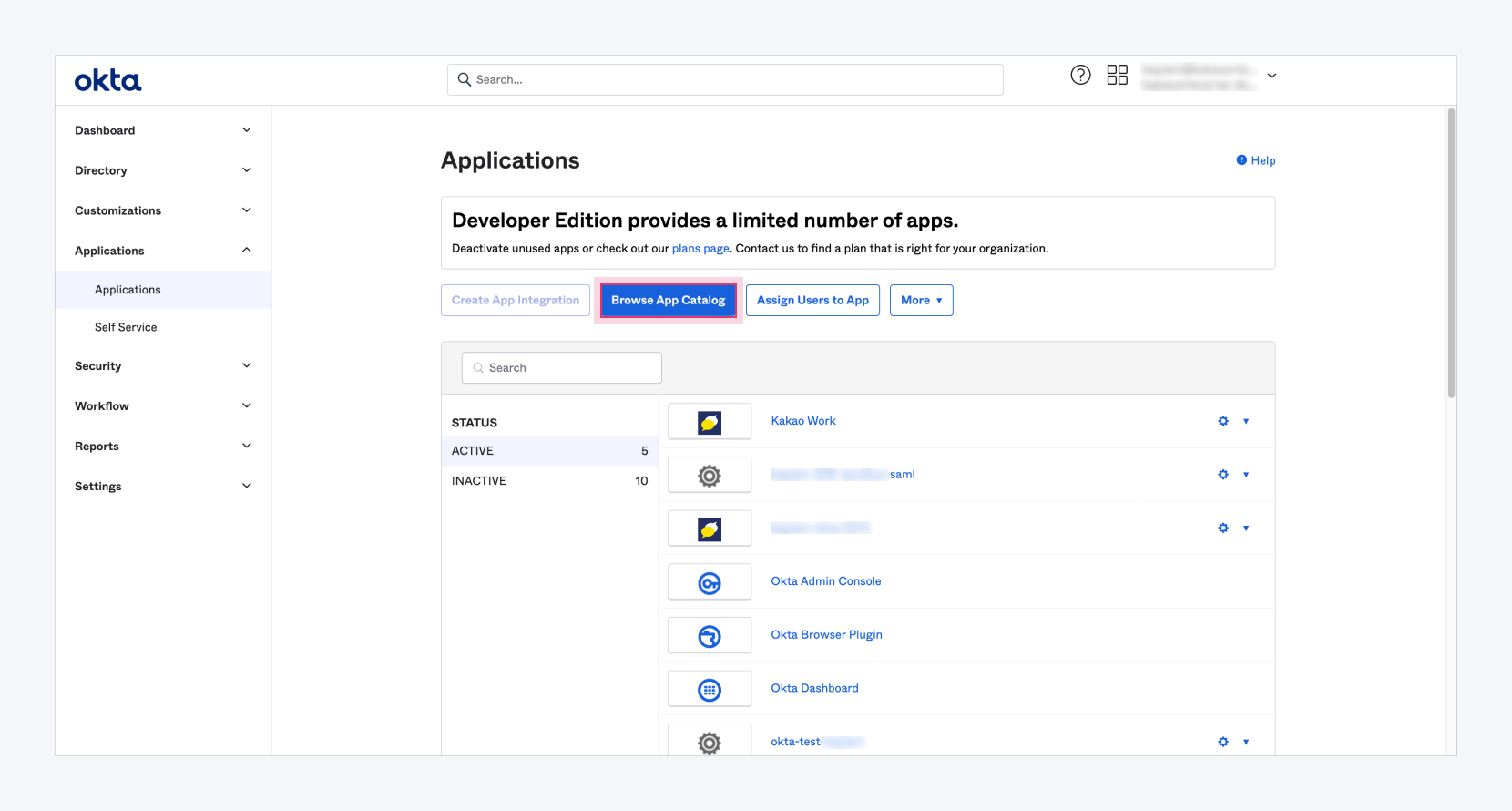 그림브라우저 앱 카탈로그
그림브라우저 앱 카탈로그
-
검색창에
Kakao Work를 검색합니다.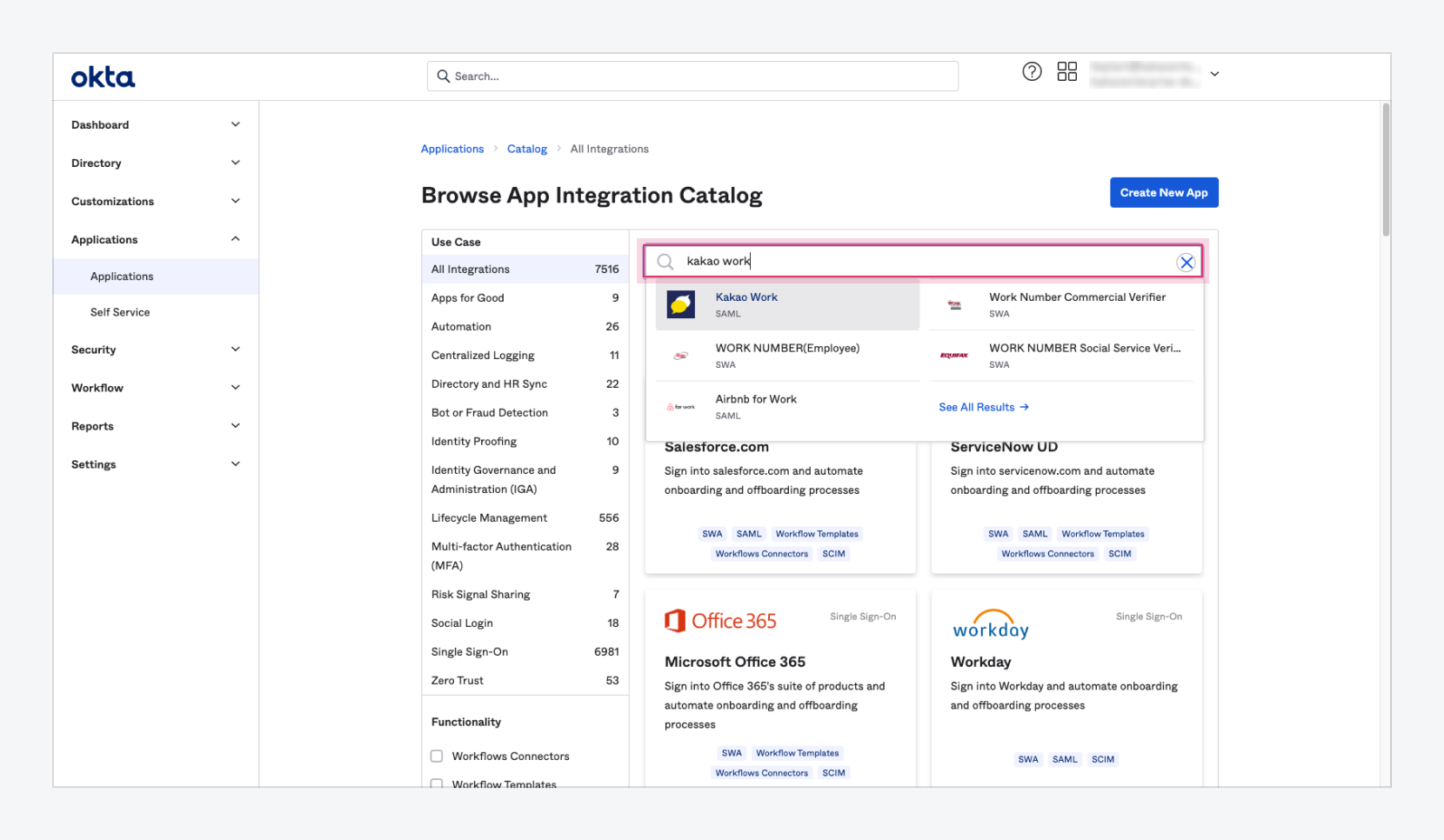 그림카카오워크 검색
그림카카오워크 검색
-
Kakao Work 앱을 선택한 후, [Add Integration] 버튼을 클릭합니다.
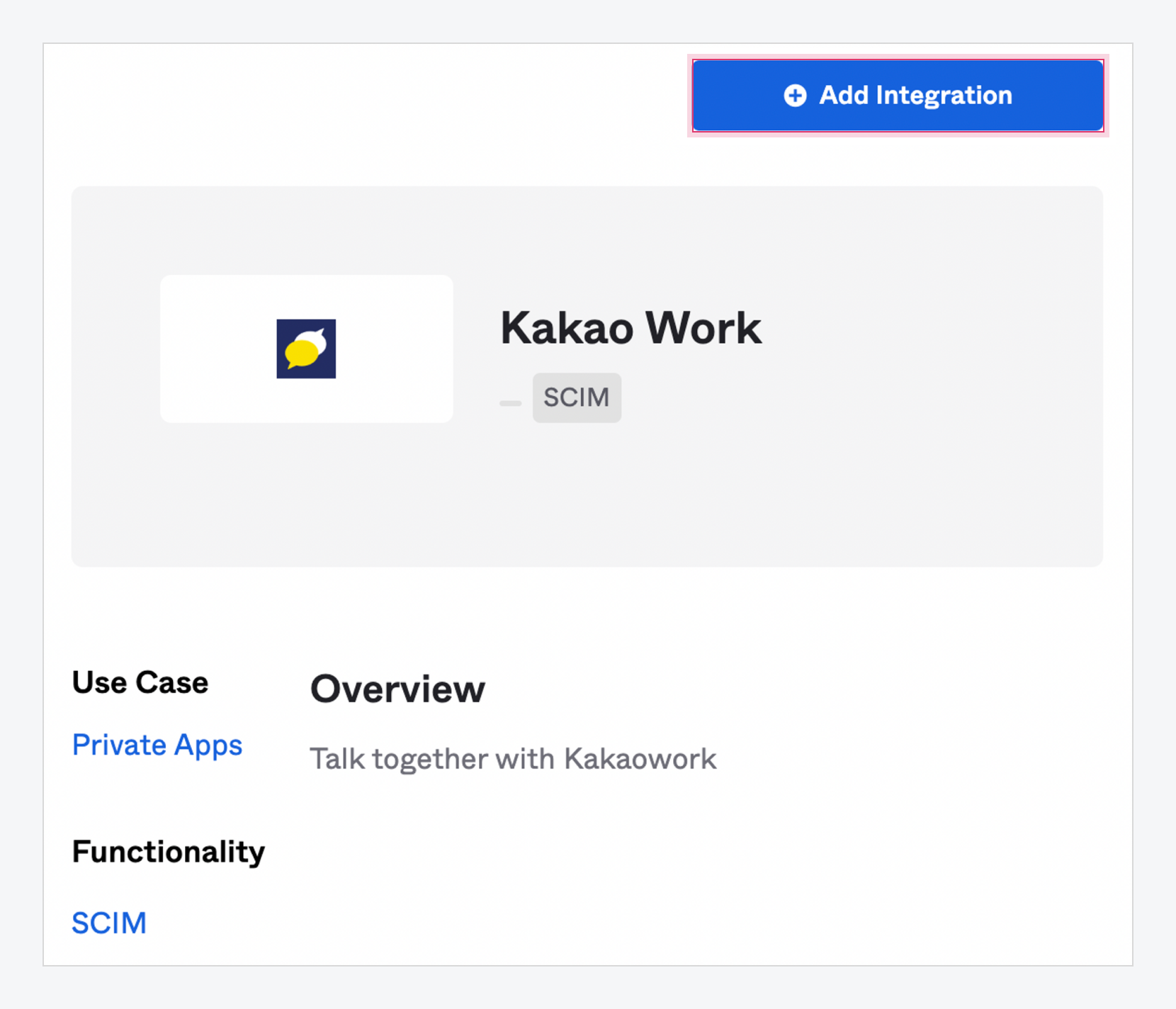 그림Add Integration
그림Add Integration
-
[Next] > [Done] 버튼을 클릭합니다.
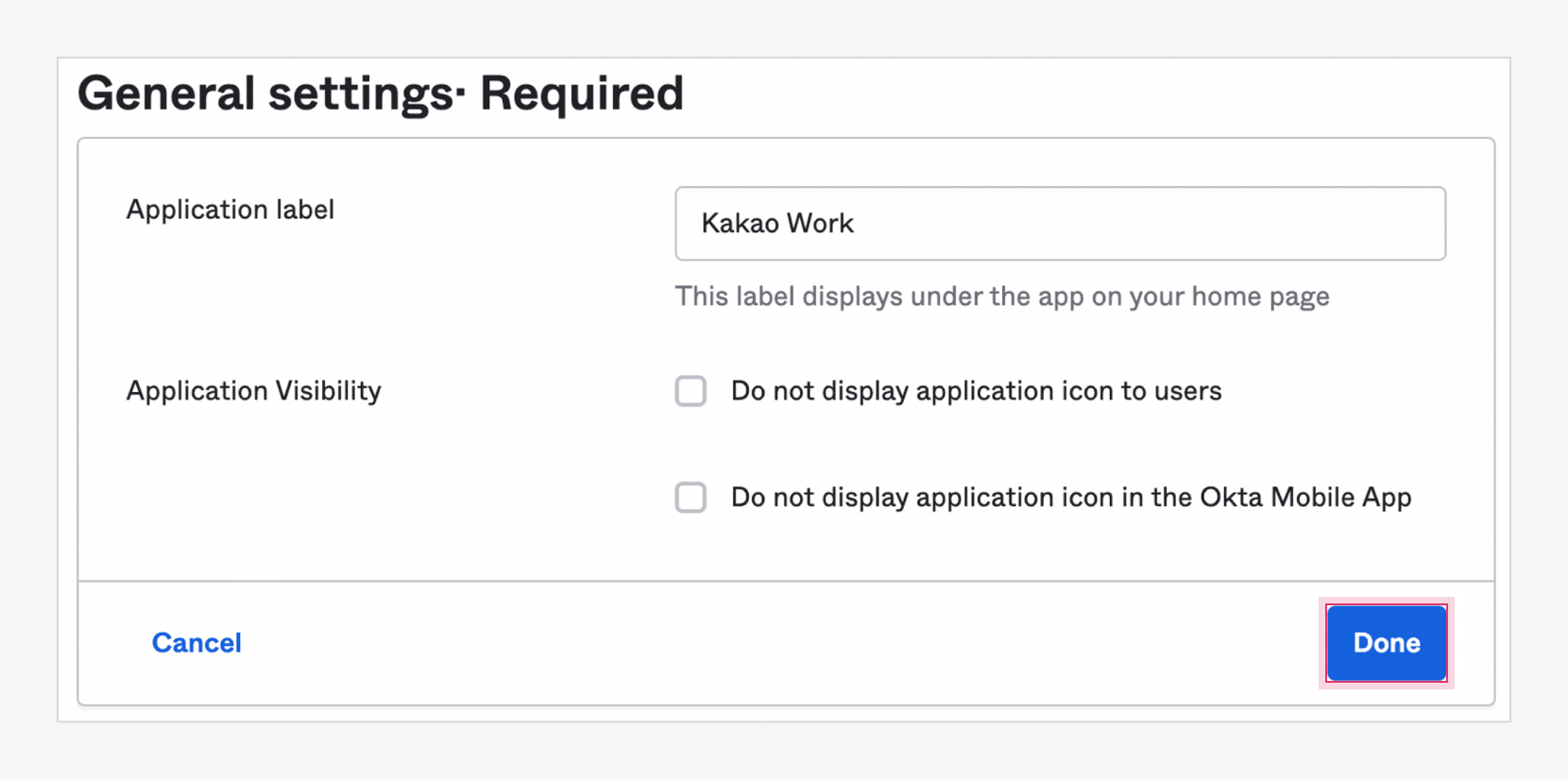 그림설정
그림설정
-
Sign On 탭으로 이동하여 카카오워크 관리자 내의 Corporate ID와 Host Name을 복사하여 입력합니다.
- Application username format 항목을 Custom과 user.email으로 설정하고, Update application username on 항목을 Create only로 설정합니다.
주의
Application username format을 Custom 및 user.email로 설정하지 않으면 카카오워크에 로그인이 불가능할 수 있으므로, 반드시 user.email로 설정하시기 바랍니다.- 카카오워크 로그인 시에는 email을 활용합니다.
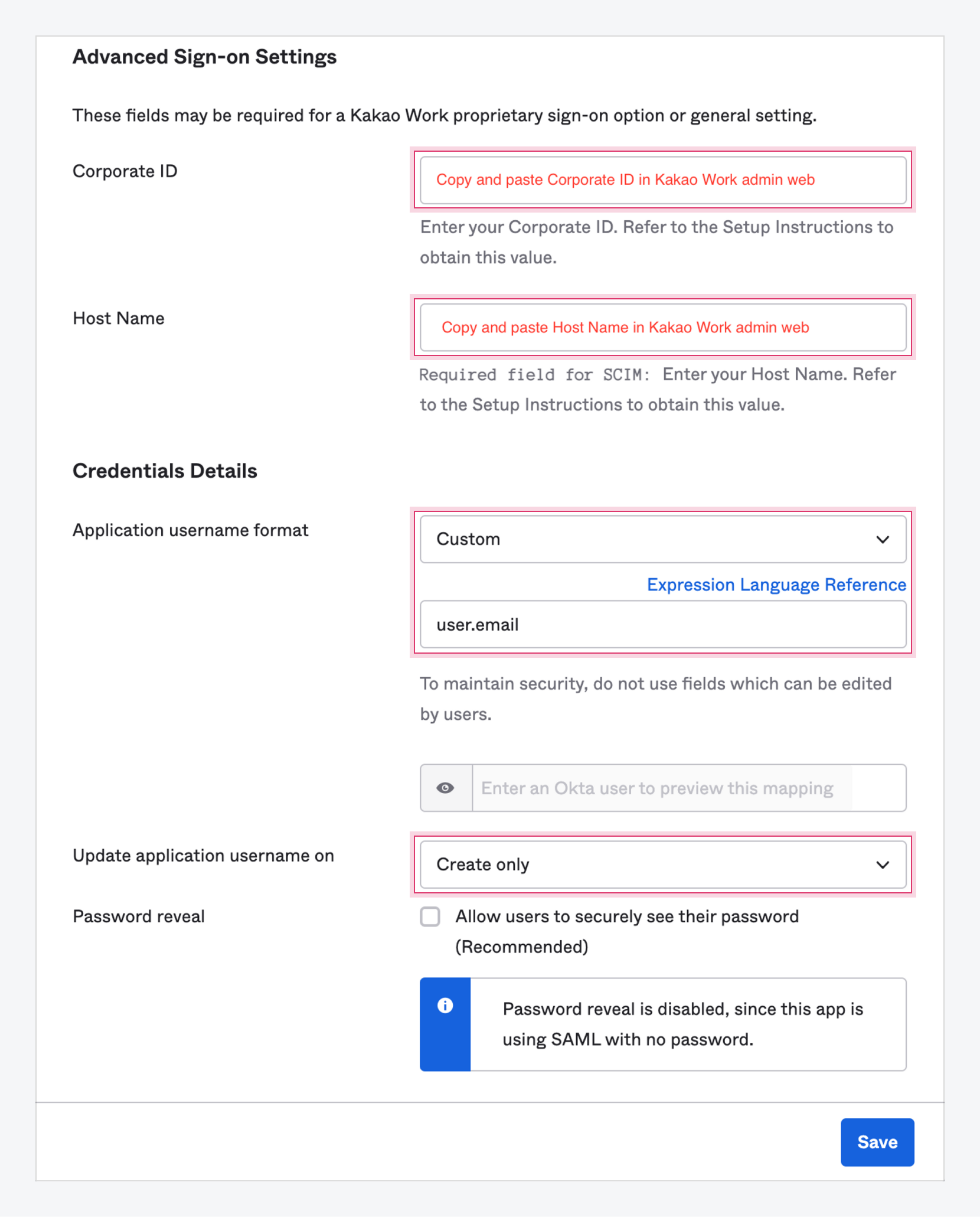 그림이메일 설정
그림이메일 설정
-
Provisioning 탭의 Integration 메뉴에서 [Configure API Integration] 버튼을 클릭합니다.
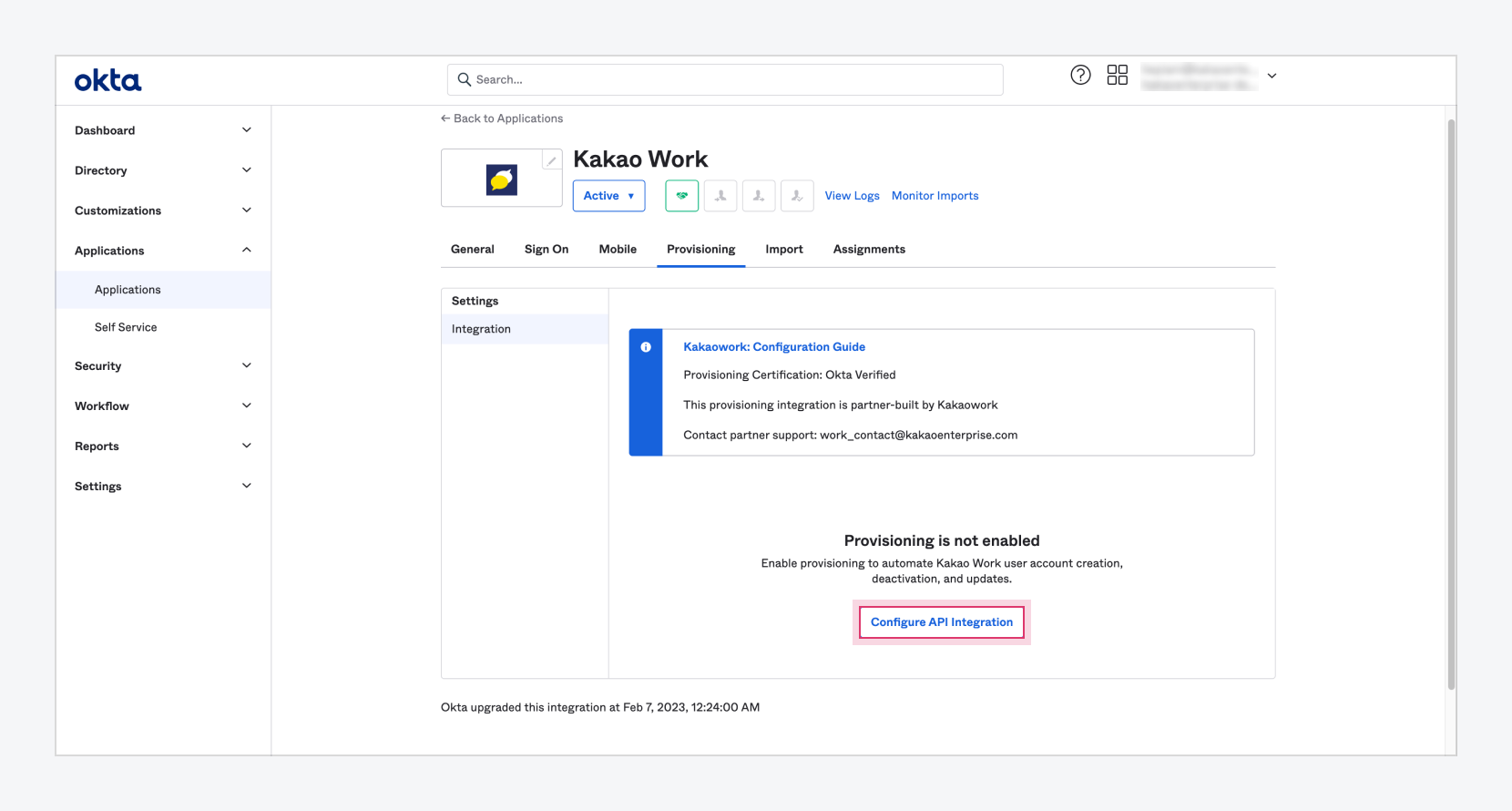 그림Configure API Integration
그림Configure API Integration
-
[Authenticate with Kakao Work] 버튼을 클릭합니다.
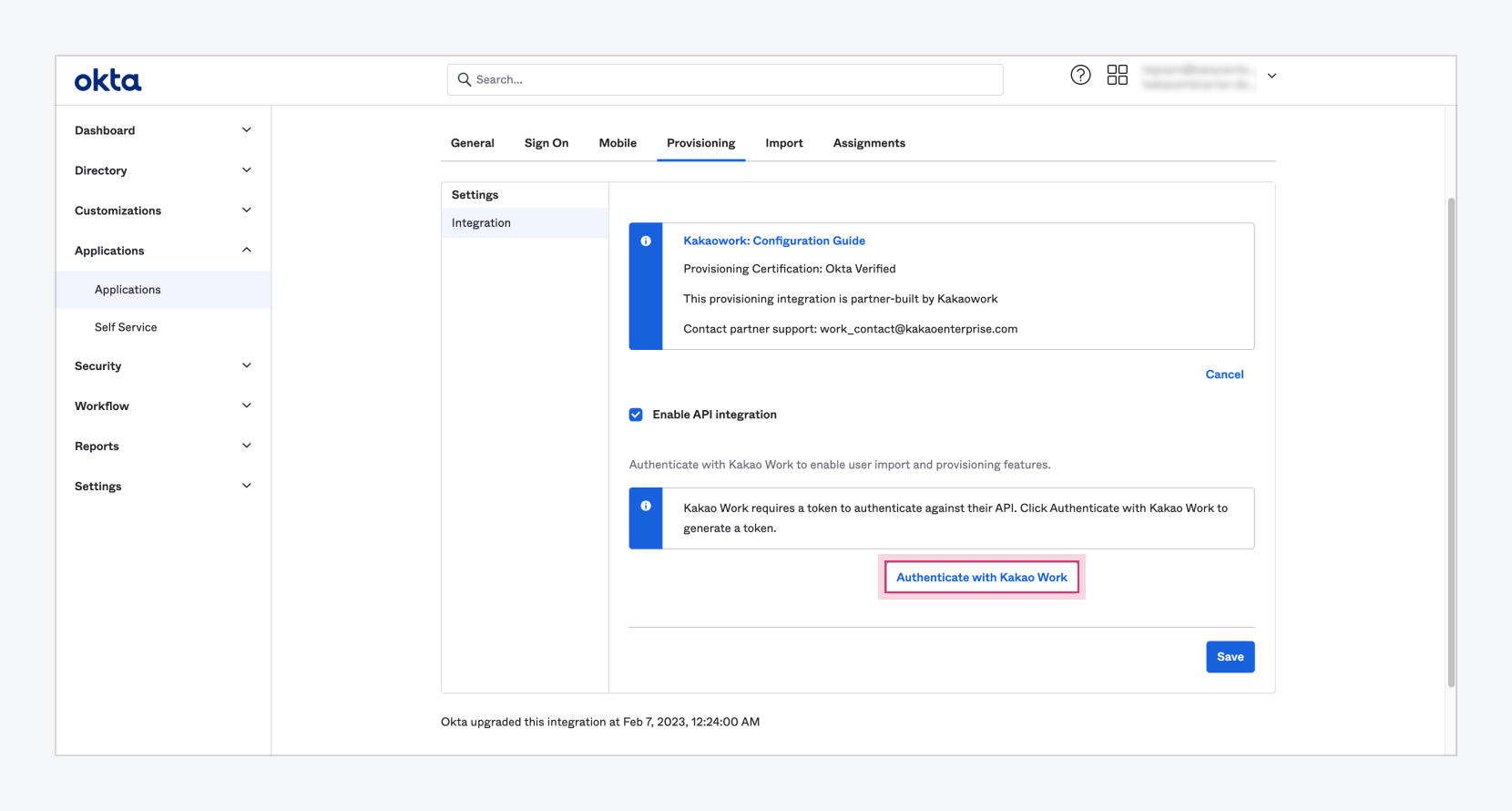 그림카카오워크 인증
그림카카오워크 인증
-
카카오워크에 로그인한 후 [Save] 버튼을 클릭합니다.
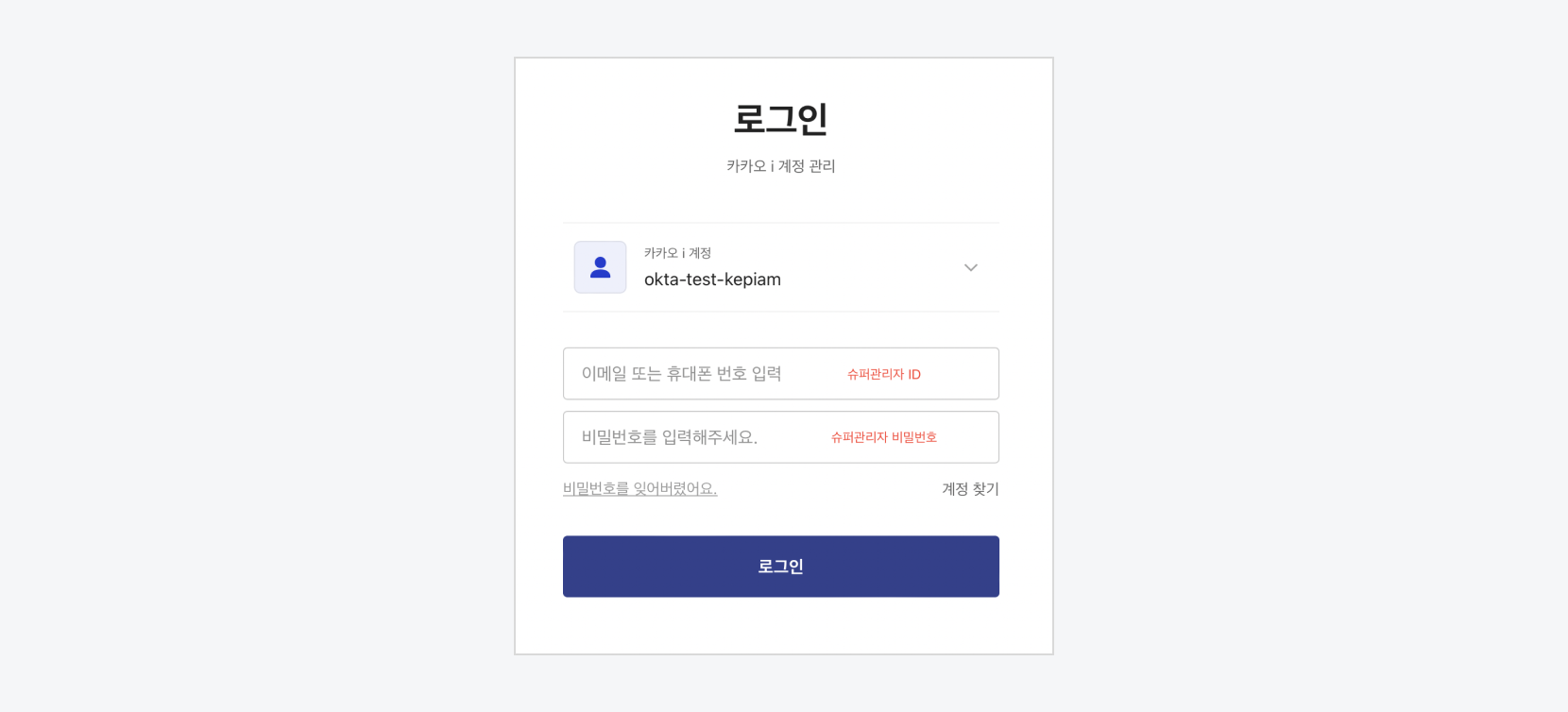 그림카카오워크 로그인
그림카카오워크 로그인
-
Provisioning 탭의 To App 메뉴에서 카카오워크에서 지원하는 Provisioning action에 체크하고, [Save] 버튼을 클릭합니다.
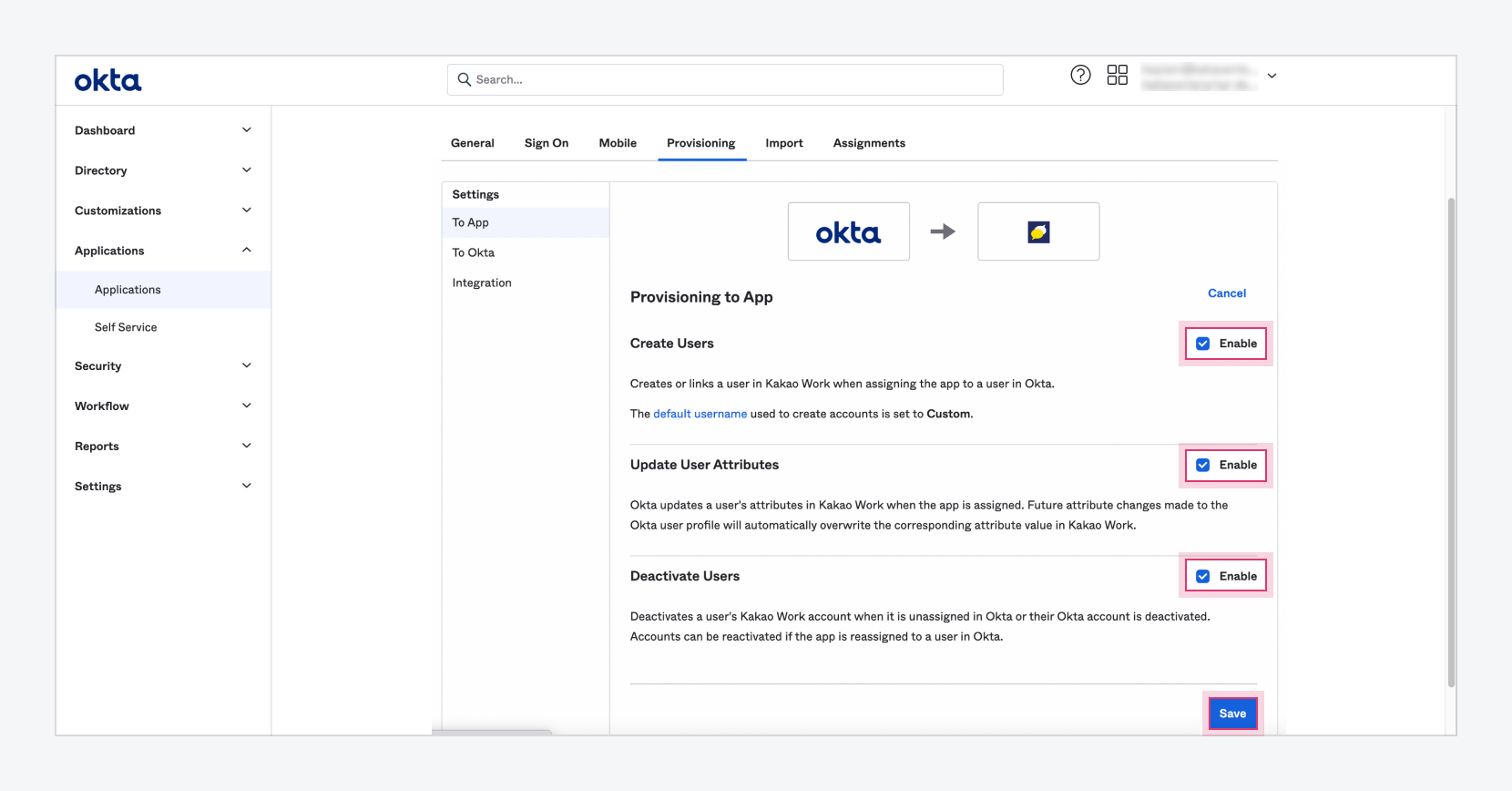 그림프로비저닝 실행
그림프로비저닝 실행
-
Assignments 탭에서 [Assign] 버튼의 Assign to People을 클릭해 사용자를 카카오워크에 추가합니다.
- 한 사용자당 전화번호는 최대 2개, 이메일과 사진은 최대 1개까지만 등록할 수 있습니다.
- 전화번호는 국제 표준인 E.164 형식으로 입력해야 합니다. E.164 번호는 최대 15자리이며 일반적으로
[+][국가 번호][지역 번호를 포함한 가입자 번호]형식입니다. 유효하지 않은 전화번호 형식을 입력한 경우 해당 유저는 등록되지 않습니다.
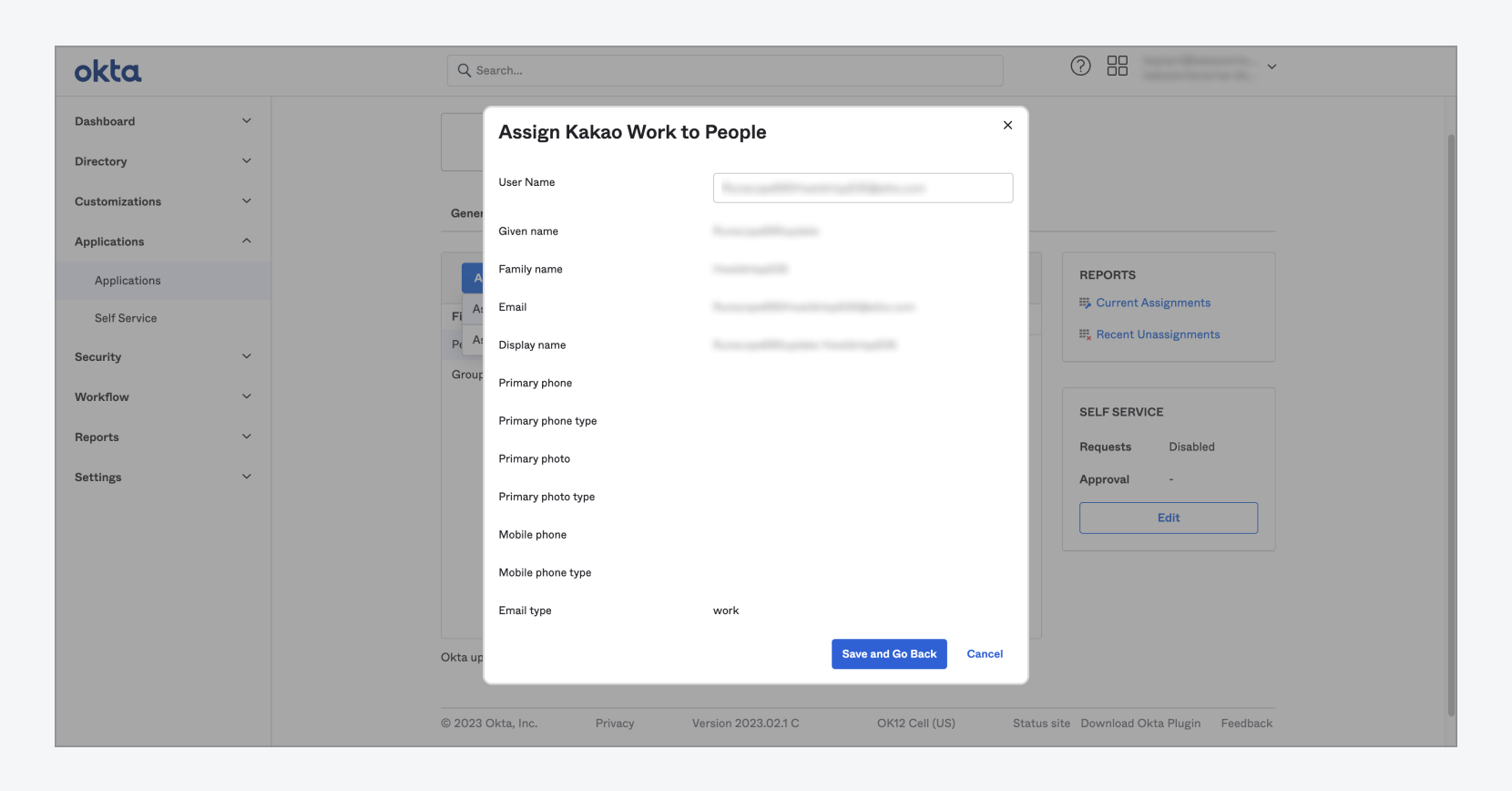 그림사용자 등록
그림사용자 등록
- Assign to Groups를 클릭해 Okta 사용자 그룹을 카카오워크에 추가할 수 있습니다.
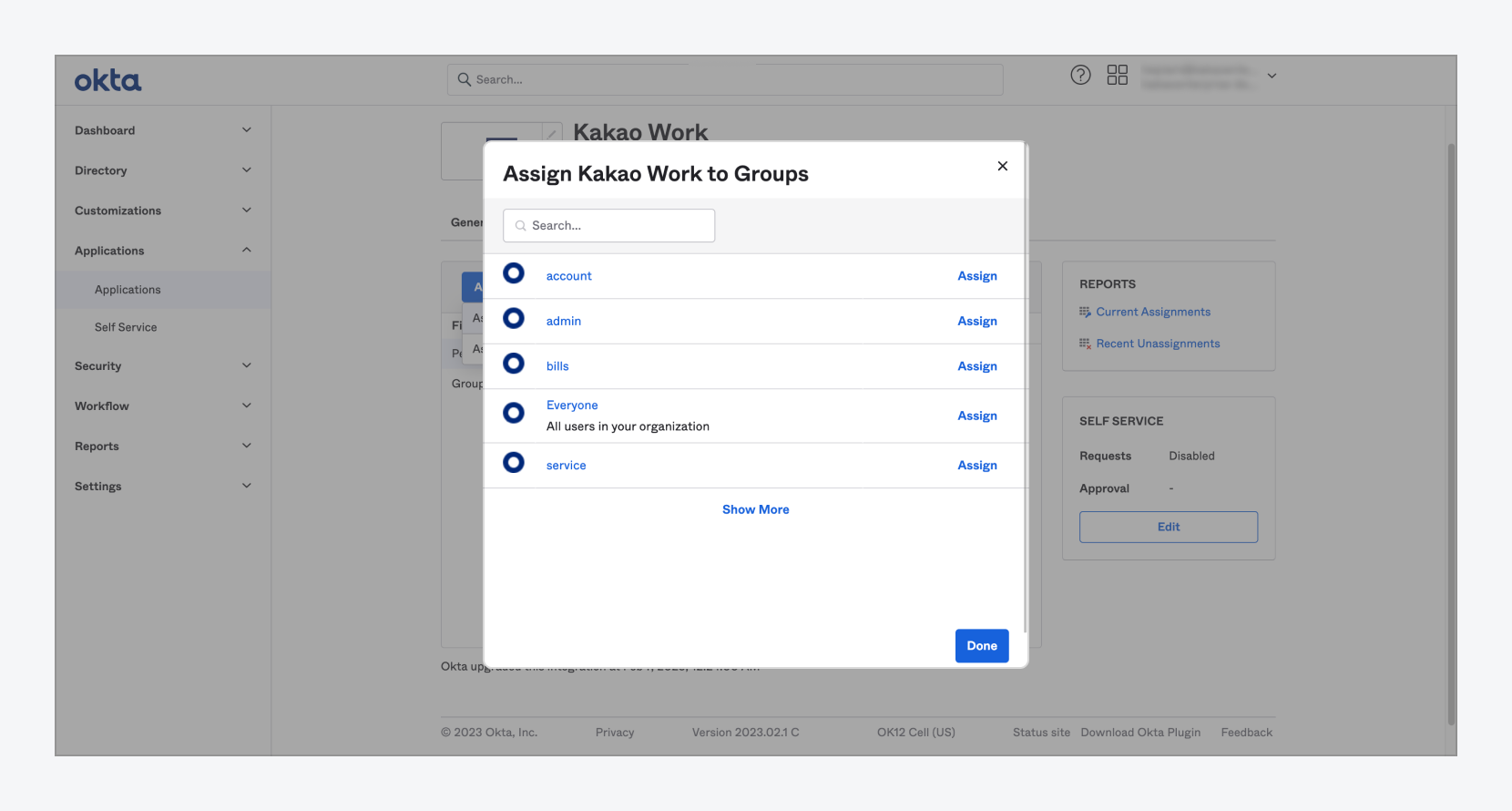 그림그룹 등록
그림그룹 등록
안내
- 사용자가 Okta에서 deactive 상태가 되면, 카카오워크에서는 삭제 대기 상태가 됩니다.
삭제 대기 상태의 사용자는 카카오워크에 로그인할 수 없으며, 7일 후 해당 사용자 정보가 영구적으로 삭제됩니다.- 사용자 프로필 Attribute 중 Primary email과 Username 값은 카카오워크 내에서 사용자 고유 식별값으로 사용되므로, 사용자가 앱에 할당된 후에는 해당 값이 변경되지 않도록 주의하시기 바랍니다.
카카오워크 로그인
설정한 로그인 방식으로 카카오워크에 로그인하는 방법은 다음과 같습니다.
-
카카오워크 앱을 실행합니다.
-
OKTA sso 타입을 선택 후 [로그인하러 가기] 버튼을 클릭합니다.
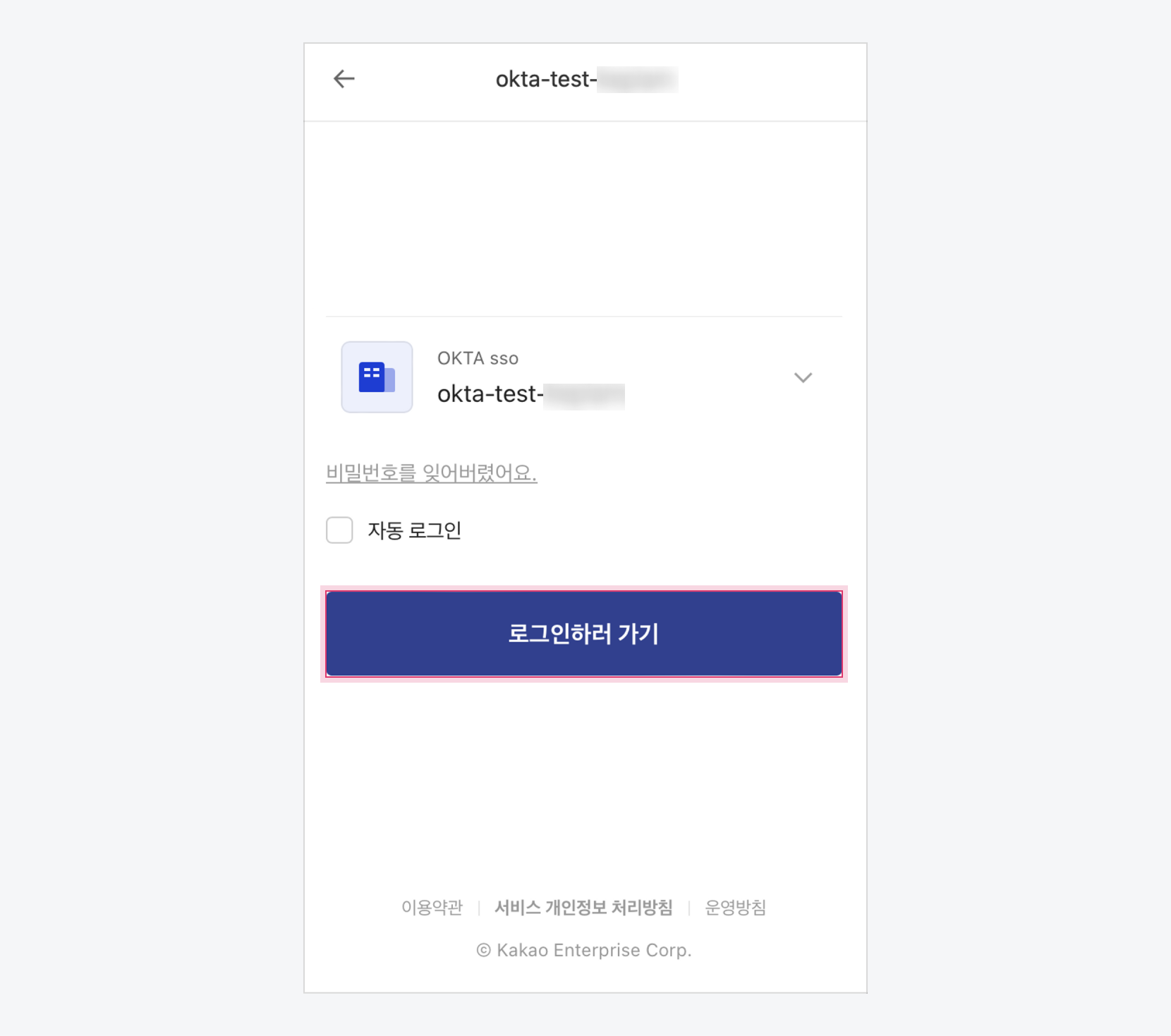 그림OKTA 로그인
그림OKTA 로그인